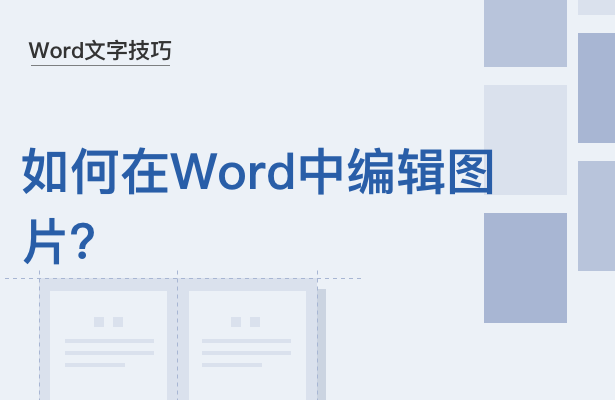
有不少新手朋友不知道如何在Word中编辑图片,那么还是让小编来给大家进行分享一下技巧吧。
第一步:我们开启WPS软件,然后点击菜单栏“文件”,再点击“打开”,找到需要编辑图片的文档并打开:
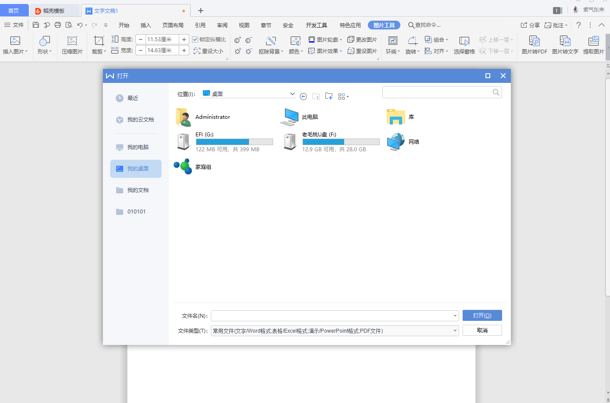
第二步:在打开的文档里面我们可以发现需要编辑的图片,一般情况下我们需要对其进行剪裁,或者是修改图片大小等。点击这张需要编辑的图片,然后在文档的菜单栏里找到“图片工具”选项:
相关影片资源迅雷下载推荐
win10共享打印机(Win10系统设置共享打印机步骤方法)
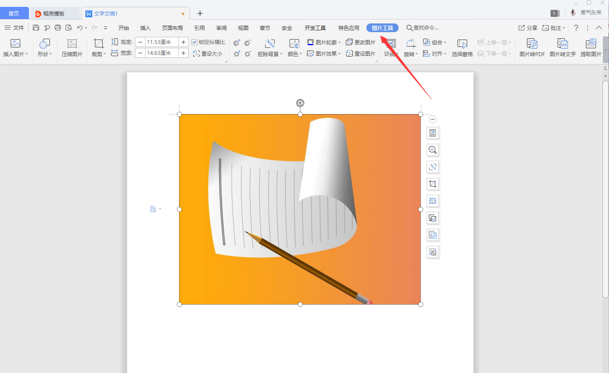
第三步:在下面工具栏我们可以看到“剪切”的字样,这工具就可以按照我们需要进行图片的剪切,此外旁边还有很多其它按钮:
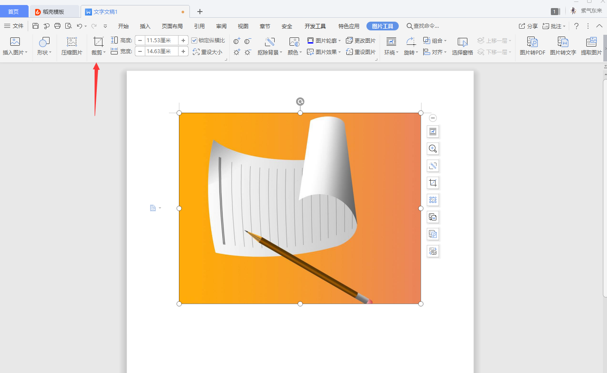
第四步:点击“剪切”按钮旁边的黑色三角形,我们可以看到下拉框中很多的图形。我们可以按照这些图形来进行剪切,得到我们想要的效果:
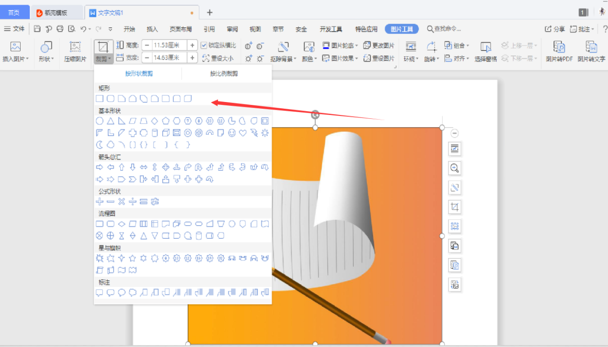
看过上面的信息之后,相信朋友们对于如何在Word中编辑图片都有了一定的了解。如果大家想要学习,可以尝试一下吧。
相关影片资源迅雷下载推荐
电脑定时关机快捷键(电脑怎么设置到点自动关机)
版权声明:除非特别标注,否则均为本站原创文章,转载时请以链接形式注明文章出处。

